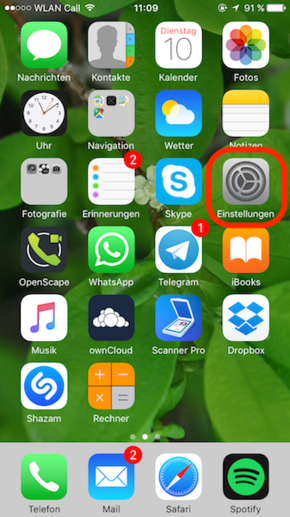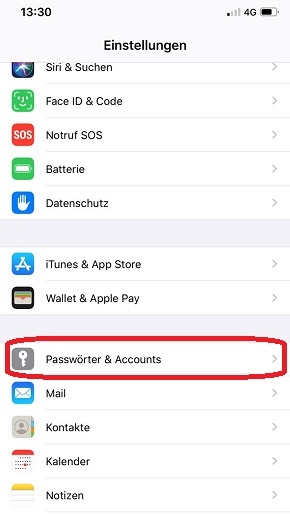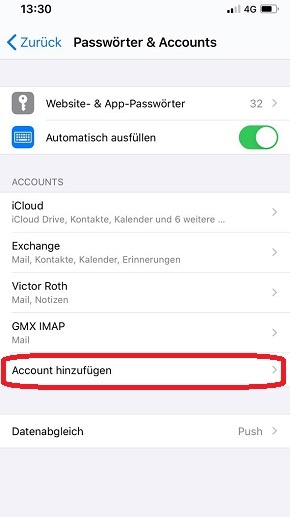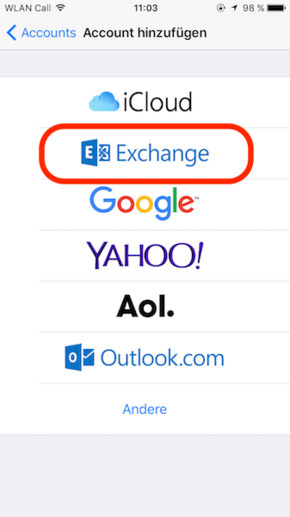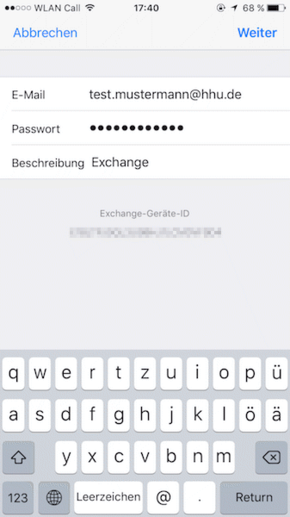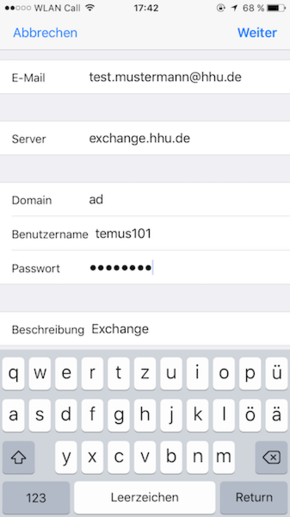Schritt 1: Öffnen Sie auf dem iPhone/iPad die Einstellungen und scrollen Sie dann bis "Mail" oder "Account" runter:
Schritt 2: Scrollen Sie herunter und tippen Sie auf "Passwörter & Accounts":
Schritt 3: Tippen Sie auf "Account hinzufügen":
Schritt 4: Tippen Sie auf "Exchange":
Schritt 5: Geben Sie Ihre E-Mail-Adresse und Ihr (zur Uni-Kennung gehöriges) Passwort ein:
Schritt 6: Geben Sie jeweils ohne Bindestriche als Server "exchange.hhu.de", als Domain "ad" und als Benutzername Ihre Uni-Kennung ein und klicken Sie dann auf "weiter" bzw. "fertig".
Der Account ist dann eingerichtet.
Nach dem Öffnen der Mail-App kann es einige Minuten dauern, bis die Nachrichten verfügbar sind.